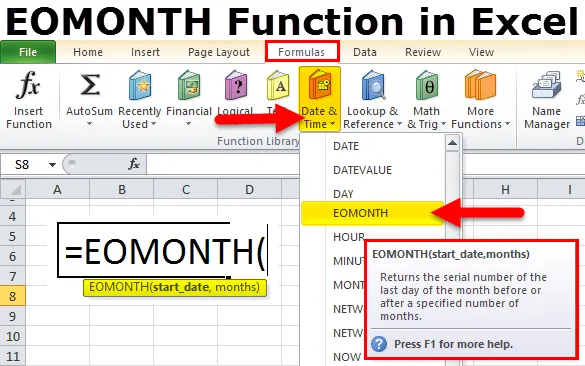
EOMONTH en Excel (Tabla de contenido)
- EOMONTH en Excel
- ¿Cómo usar la función EOMONTH en Excel?
EOMONTH en Excel
Si ha aprendido la función MES en la comprensión de Excel, EOMONTH no es una tarea difícil de conseguir.
En EOMONTH EO significa "Fin de la"
EOMONTH = fin de mes
La función MES en Excel extrae el mes de la fecha suministrada. EOMONTH devolverá el final del mes para la fecha provista.
Por ejemplo: = EOMONTH (16-11-2018, 0) devolvería 30-11-2018.
= EOMONTH (16-11-2018, 1) devolvería 31-12-2018.
Sintaxis para EOMONTH Formula
La fórmula para la función EOMONTH en Excel es la siguiente:
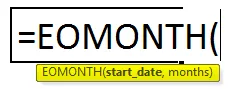
Argumento de la fórmula EOMONTH:
El argumento de la función EOMONTH incluye dos parámetros obligatorios.
- Fecha_inicio: " Fecha de inicio del mes". Puede ser cualquier día del mes, no necesariamente el primer día del mes.
- Meses: el número de meses anteriores o posteriores a la fecha de inicio.
El resultado será en forma de números de serie. Necesitamos aplicar el formato de fecha para lucir perfecto.
¿Cómo usar la función EOMONTH en Excel?
EOMONTH La función es muy simple, fácil de usar. Veamos ahora cómo usar la función EOMONTH en Excel con la ayuda de algunos ejemplos.
Puede descargar esta plantilla de Excel de la función EOMONTH aquí - Plantilla de Excel de la función EOMONTHEOMONTH en Excel - Ejemplo # 1
Considere los datos a continuación y encuentre el final del mes utilizando la columna de meses.
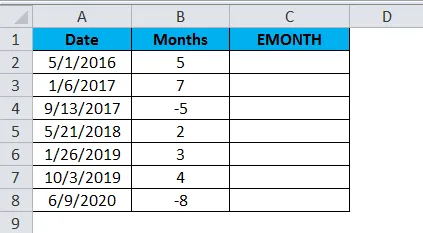
- Aplique la fórmula EOMONTH para obtener los resultados de fin de mes.
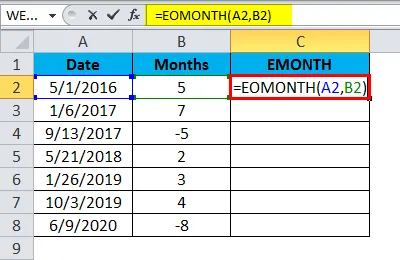
- Los resultados de fin de mes se detallan a continuación:
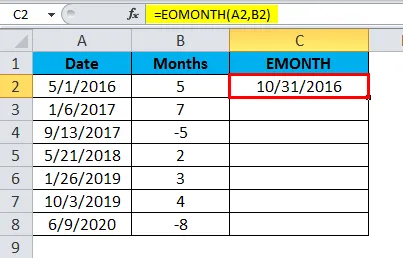
- En la primera fecha, he dado 5 como mes y el resultado es 31-10-2016. Desde el 01-05-2016, voy adelante por 5 meses. Aquí la fórmula excluye el mes actual y toma los próximos cinco meses.
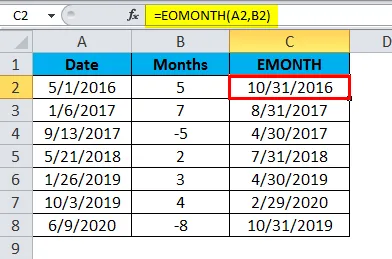
- Si nos fijamos en el número negativo, le he dado -5 y el resultado es 30-04-2017. Regresará durante 5 meses y devolvió el valor como 30-04-2017.
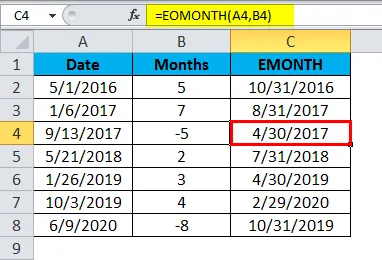
EOMONTH en Excel - Ejemplo # 2
Podemos usar la función EOMONTH junto con otras funciones también. Considere los siguientes datos para nuestro ejemplo.
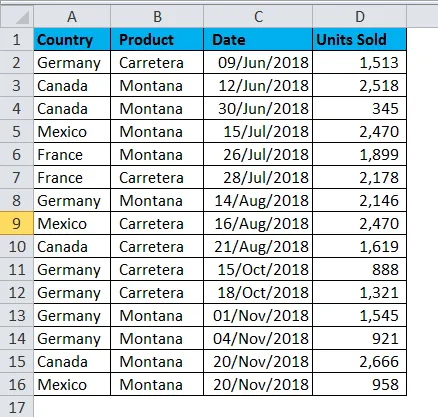
A partir de los datos anteriores, necesitamos calcular las unidades totales vendidas después del 12 de junio de 2018 hasta el final de los próximos 3 meses. Siga los pasos a continuación para conocer los trucos.
- Prepara la mesa primero.
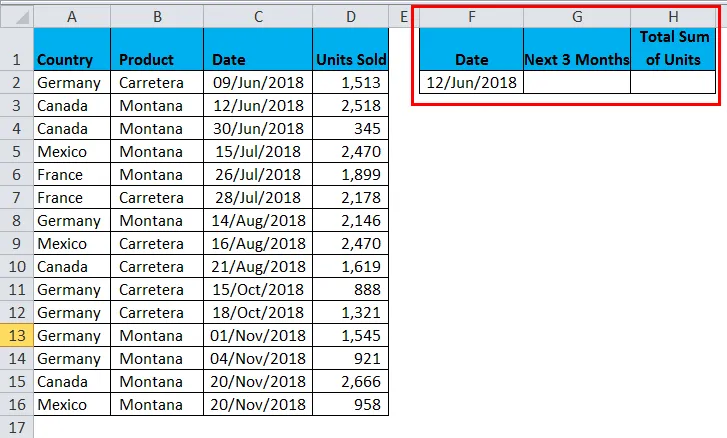
- Encuentre la fecha de los próximos 3 meses usando EOMONTH.
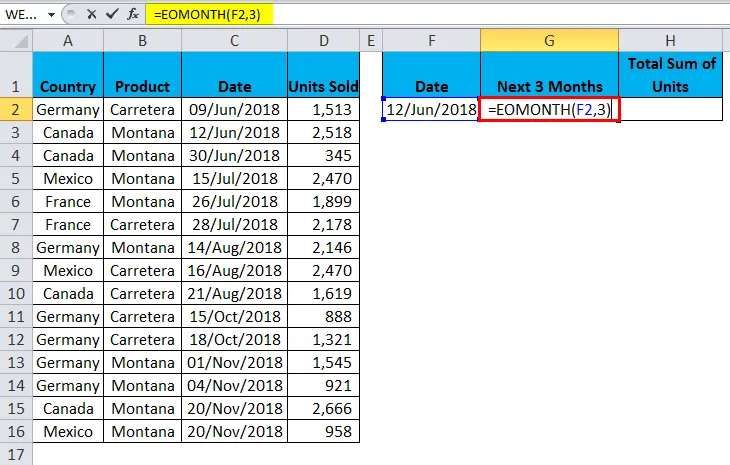
- Devuelve el resultado como 30 / sep / 2018.
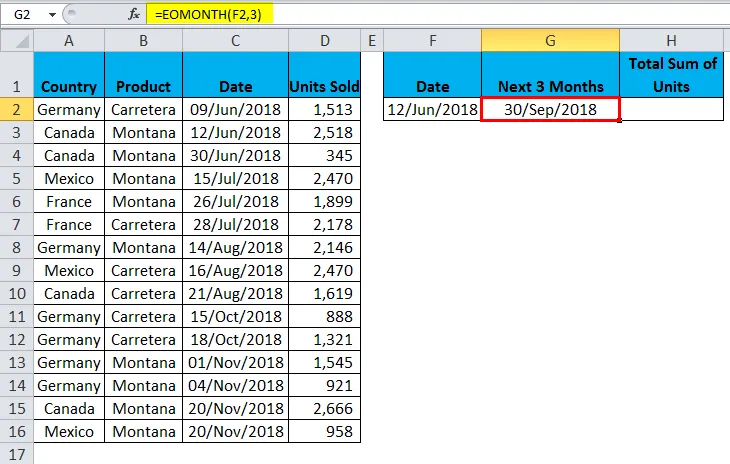
- Aplique una función SUMIFS para encontrar el total de unidades vendidas entre el 12 de junio de 2018 y el 30 de septiembre de 2018. La fórmula utilizada aquí es = SUMINISTROS ($ D $ 2: $ D $ 16, $ C $ 2: $ C $ 16, "> =" & F2, $ C $ 2: $ C $ 16, "<=" & G2)
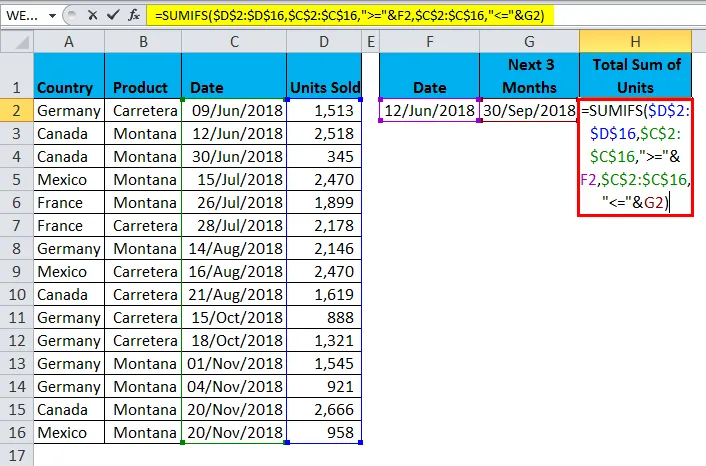
- Devuelve el resultado como 15, 645.
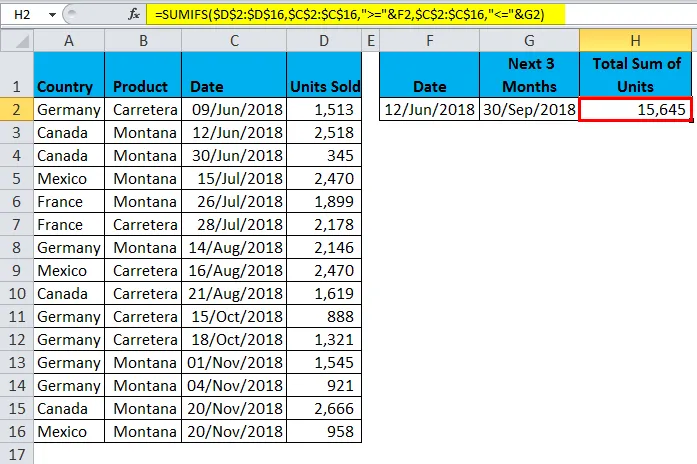
= SUMINISTROS ($ D $ 2: $ D $ 16, $ C $ 2: $ C $ 16, "> =" & F2, $ C $ 2: $ C $ 16, "<=" & G2)
Esta sección de la fórmula busca qué columna SUMAR, es decir, unidades vendidas. Esta sección analiza el rango de fechas como rango de criterios1. Para el rango de criterios, damos nuestros criterios como Mayor o igual a 12-jun-2018. Esta sección examina el rango de fechas como rango de criterios2. Para el segundo rango de criterios, damos los criterios como "Menor o igual a 30-sep-2018".
Método alternativo para el ejemplo n. ° 2
Hay un método alternativo para el ejemplo 2. Podemos usar EOMONTH dentro de la función SUMIFS. Aplica la siguiente fórmula para obtener el total de unidades vendidas.
NOTA: En el ejemplo anterior, he usado SUMIF, pero en este ejemplo, estoy usando SUMIFS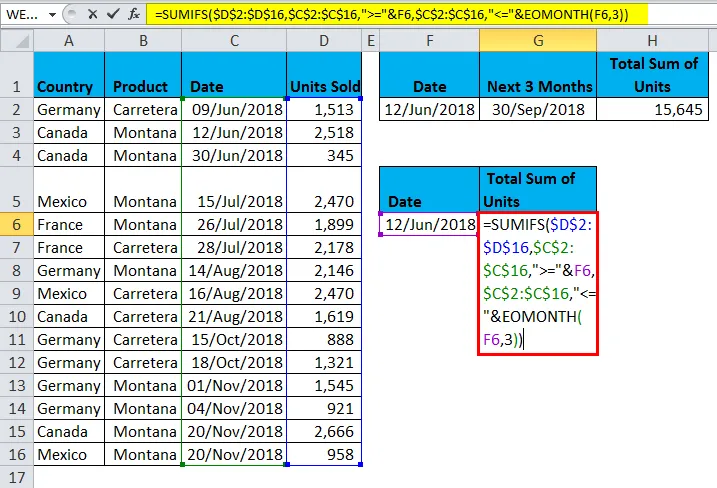
La fórmula es = SUMINISTROS ($ D $ 2: $ D $ 16, $ C $ 2: $ C $ 16, ”> =” & F6, $ C $ 2: $ C $ 16, ”<=” & EOMONTH (F6, 3))
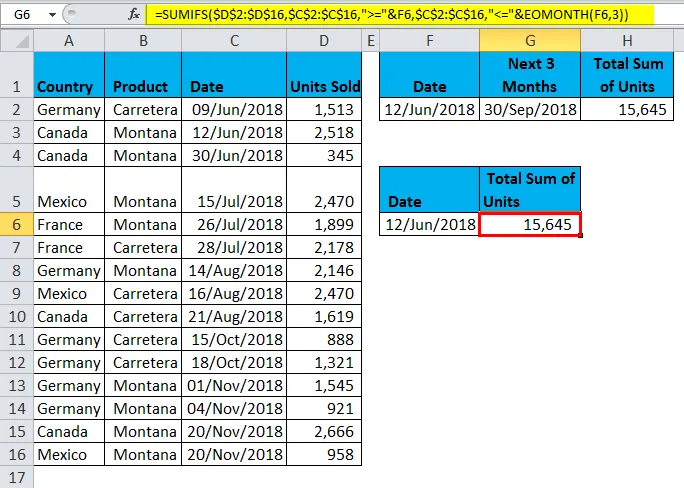
La primera parte está mirando el rango de suma y el rango de suma es la columna Unidades vendidas. Este es el primer rango de criterios y el rango de criterios es la columna Fecha. Este es el criterio para el rango de criterios 1. es decir, mayor que igual 12-jun-2018. Este es el segundo rango de criterios y el rango de criterios es la columna Fecha. Este es el criterio para el rango de criterios 2. es decir, menos de igual 30-sep-2018. Esta fecha se obtiene mediante la función EOMONTH.
EOMONTH en Excel - Ejemplo # 3
También podemos obtener el mes de inicio usando la función EOMONTH. Considere el siguiente ejemplo.
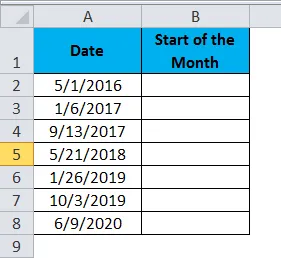
- Aplica la fórmula a continuación para comenzar el mes.
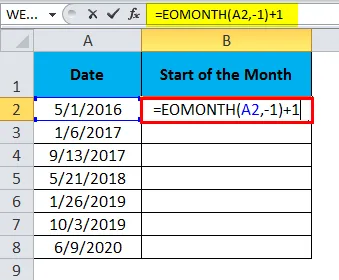
- El resultado del inicio del mes es 5/1/2016.
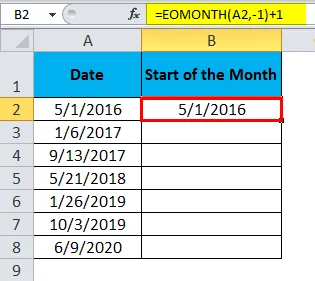
- Arrastre la Fórmula para obtener el resto de los resultados:
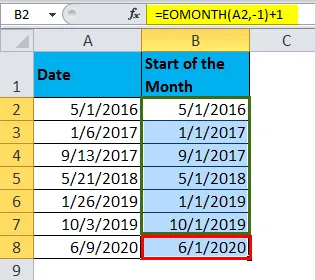
Cosas para recordar sobre la función EOMONTH en Excel
- La fecha de inicio podría ser cualquier día del mes, no necesariamente el primer día del mes.
- Podemos suministrar números positivos y negativos para el parámetro del mes.
- Si necesita la misma fecha de fin de mes, dé 0 para el argumento del mes, si necesita el próximo mes, dé 1, si necesita después de 3 meses, dé 3, etc.
- El rango de fechas debe ser superior al 1 de enero de 1900. Si hay algo anterior a esa fecha, ¡el resultado será #VALOR!
- Un mes siempre debe ser un valor numérico.
- Al usar EOMONTH, también podemos obtener la fecha de inicio del mes. Consulte el ejemplo 3.
Artículos recomendados
Esta es una guía de EOMONTH en Excel. Aquí discutimos cómo usar la fórmula EOMONTH en Excel junto con ejemplos de Excel y una plantilla de Excel descargable. También puede consultar nuestros otros artículos relacionados para obtener más información:
- ¿Cómo utilizar la función Excel RAND?
- Uso de la función MID en Excel
- Función SUMIF en Excel
- Función Excel HLOOKUP - MS Excel